Microsoft Windows 可以说是地球上最受欢迎的操作系统。它广泛用于台式机和笔记本电脑,提供几乎无限的定制选项和提高生产力的选项。最新版本的操作系统 Windows 10 进一步增强了上述功能,让最终用户更加方便。
但是,如果您是极少数喜欢保持原样的人之一,那么您可能最终会对 Windows 10 附带的“快速访问”选项卡感到恼火。因此,为了提高隐私性并让您不受影响的眉毛休息一下,我们将查看“快速访问”窗格并帮助您永久摆脱它。
有关的:
Windows 10 中的快速访问是什么?
Windows 10 中的快速访问几乎是您从未费心要求的无声数字助理。它试图通过允许您访问最需要的文件和文件夹来使您的 Windows 导航更轻松,甚至尝试预测您下一步可能会去哪里。您可能已经猜到,快速访问是 Windows 资源管理器的一部分,并在您首次启动 Windows 10 时激活。
单击 Windows 资源管理器按钮可直接进入“快速访问”,显示您最近访问的文件和经常访问的文件夹。需要注意的是,如果您不够小心,您最近访问过的一些敏感文件可能会出现在“快速访问”中。
有关的:
如何关闭快速访问
在最好的情况下,快速访问是一项出色的功能,因为它可以大大减少您查找经常访问的文件所需的时间。但是,如果隐私优先于便利性,您应该考虑限制快速访问。
由于快速访问是 Windows 10 和资源管理器的集成功能,因此您实际上无法卸载它。但您可以遵循一个三步过程来使其几乎完全消失。
有关的:
禁用最近的文件
如前所述,您访问的文件和文件夹会自动显示在“快速访问”中的“最近文件”和“常用文件夹”横幅下。值得庆幸的是,只需付出一点努力就可以禁用这些项目。
要防止最近的文件显示在快速访问中,首先,单击 Windows 资源管理器,这将带您进入快速访问页面,然后单击“查看”选项卡下的“选项”。
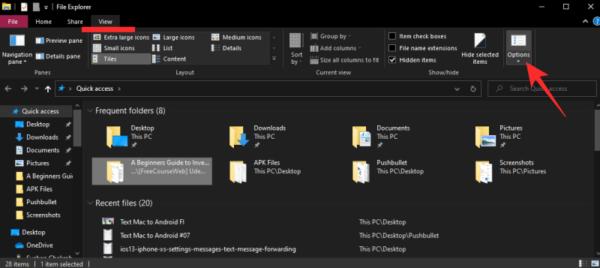
在“隐私”横幅下,您将看到两个勾选的项目:“在快速访问中显示最近使用的文件”和“在快速访问中显示经常使用的文件夹”。取消选中它们并单击“清除”按钮以删除文件历史记录。
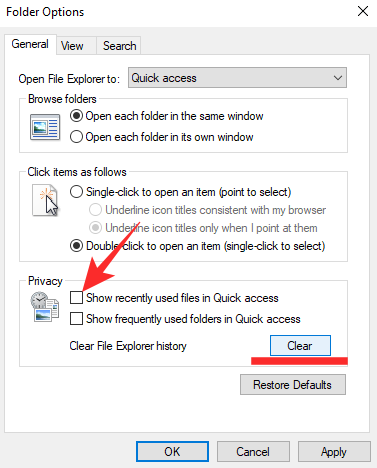
单击“应用”和“确定”保存更改。
有关的:
重定向到“这台电脑”
如前所述,快速访问是 Windows 10 上 Windows 资源管理器的默认目标。每次单击任务栏上的 Windows 资源管理器图标时,都会直接进入快速访问,不会失败。因此,既然您希望限制入侵,最好将资源管理器重定向到其他地方。
要将资源管理器重定向到“此电脑”,首先,单击资源管理器图标,然后点击“查看”选项卡下的“选项”。
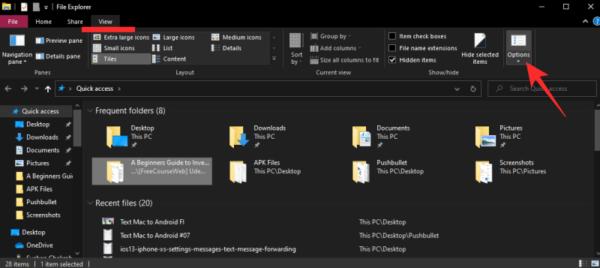
窗口出现后,点击“打开文件资源管理器到:”横幅旁边的下拉菜单,并将其设置为“这台电脑”。

完成后,点击“应用”和“确定”进行确认。
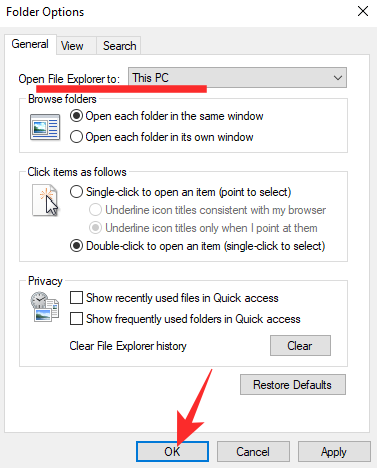
有关的:
固定/取消固定项目
此步骤不像上一步那么极端,因为它不会阻止快速访问突然出现。您仍会进入快速访问,但您只会看到您想要查看的文件夹。
禁用最近使用的文件和常用文件夹后,您将剩下四个预先固定的文件夹:“此电脑”、“下载”、“文档”和“图片”。要固定任何其他文件夹,请右键单击该文件夹,然后点击“固定到快速访问”。
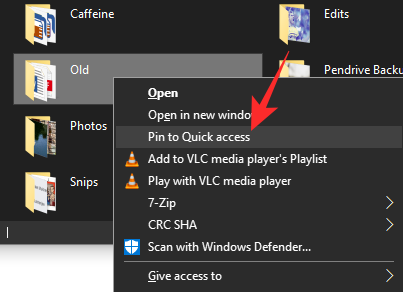
同样,要取消固定,请右键单击要取消固定的文件夹,然后单击“从快速访问中取消固定”。
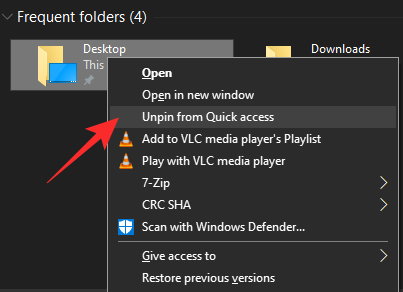
就这样!
有关的

